Како групно претворити ПоверПоинт (ППТ или ППТКС) у ПДФ у Виндовс-у
Овај пост говори о томе како да групно конвертујете ПоверПоинт презентације(batch convert PowerPoint presentations) на рачунару са оперативним системом Виндовс 11/10. Ако имате више ПоверПоинт(PowerPoint) датотека као што су ППТ(PPT) или ППТКС(PPTX) и желите да их све конвертујете у ПДФ(PDF) истовремено, овај чланак ће вам помоћи. Овде ћемо разговарати о методама за масовно претварање ПоверПоинт-(PowerPoint) а у ПДФ(PDF) . Скупна(Batch) конверзија штеди ваше време и труд. У овом чланку ћемо поменути неке бесплатне алате помоћу којих можете извршити групну конверзију ППТ или ППТКС у ПДФ(PPT or PPTX to PDF) . Пустите нас да се одјавимо.
Како групно претворити ПоверПоинт(Convert PowerPoint) у ПДФ(PDF) у Windows 11/10
Можете да користите следећи бесплатни софтвер и веб локације за групно претварање ПоверПоинт(PowerPoint) презентација у ПДФ на Виндовс 11/10:
- Софт4Боост Конвертор докумената
- 7-ПДФ Макер
- АВС Конвертор докумената
- онлине2пдф.цом
- пдф2го.цом
Хајде да сада детаљно разговарамо о горе наведеним претварачима!
Претворите ППТ или ППТКС у ПДФ
1] Софт4Боост Конвертор докумената
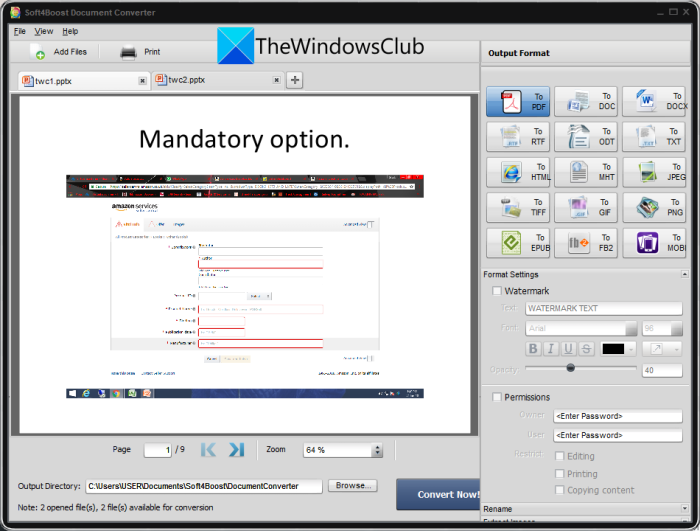
Можете испробати овај бесплатни софтвер под називом Софт4Боост Доцумент Цонвертер(Soft4Boost Document Converter) да бисте масовно претворили ПоверПоинт(PowerPoint) у ПДФ(PDF) у Windows 11/10 . То је наменски бесплатни пакетни конвертор докумената који вам омогућава да конвертујете различите врсте докумената на велико. Можете да конвертујете ПоверПоинт(PowerPoint) презентације укључујући ППТ(PPT) , ППТКС(PPTX) , ППС и ППСКС(PPS, and PPSX) у ПДФ(PDF) и друге формате датотека као што су ДОЦ(DOC) , ДОЦКС(DOCX) , слике(Images) итд. Чак вам омогућава да прочитате изворне ПоверПоинт(PowerPoint) презентације пре конверзије.
Како групно претворити ПоверПоинт(PowerPoint) ( ППТ(PPT) ) у ПДФ(PDF) у Софт4Боост Конвертору докумената(Soft4Boost Document Converter) :
Ево људских корака за претварање више датотека ПоверПоинт(PowerPoint) презентације у ПДФ(PDF) документе у овом бесплатном софтверу за претварање докумената:
- Преузмите и инсталирајте Софт4Боост Доцумент Цонвертер(Soft4Boost Document Converter) .
- Покрените софтвер.
- Увезите више ППТ и ППТКС датотека.
- Изаберите ПДФ као излазни формат.
- Подесите излазне ПДФ опције.
- Унесите(Enter) излазну локацију и притисните дугме Претвори(Convert) сада.
Хајде да погледамо горе наведене кораке за обављање конверзије!
Прво преузмите и инсталирајте Софт4Боост Доцумент Цонвертер(Soft4Boost Document Converter) на свој рачунар. Затим покрените главни ГУИ(GUI) овог софтвера.
Сада кликните на дугме Додај датотеке(Add Files) и увезите неколико ПоверПоинт(PowerPoint) датотека у овај бесплатни софтвер. Моћи ћете да видите садржај изворних датотека на главном интерфејсу. Омогућава вам да зумирате/умањите и да се крећете кроз ППТ(PPT) странице слајдова.
Затим, у одељку Формат излаза(Output Format) на десној страни, изаберите опцију У ПДФ . (To PDF)Након тога, можете подесити излазне опције укључујући додавање воденог жига и заштиту излазног ПДФ(PDF) -а лозинком .
Коначно, наведите локацију излазне фасцикле, а затим притисните дугме Претвори сада(Convert Now) да бисте покренули групни процес конверзије ППТ(PPT) у ПДФ .(PDF)
Овај практични софтвер можете преузети овде(from here) .
Погледајте: (See:) Како повезати ППТ или ПДФ објекте у Ворд документу.
2] 7-ПДФ Макер
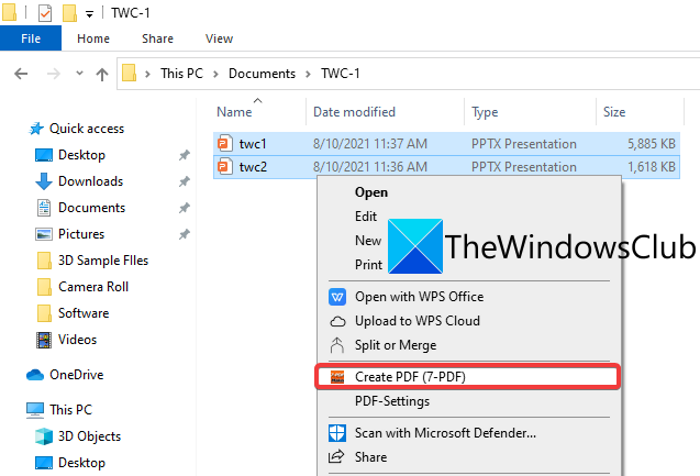
7- ПДФ (PDF) Макер(Maker) је бесплатни софтвер за креирање ПДФ(PDF) -а који можете користити за групно претварање ППТ-(PPT) а у ПДФ(PDF) . Омогућава вам групну конверзију преко различитих формата датотека укључујући Ворд(Word) , слике(Images) , Екцел(Excel) и више датотека у ПДФ(PDF) документе. Овом бесплатном софтверу можете приступити из контекстног менија десним кликом пошто се интегрише са Филе Екплорер(File Explorer) -ом .
Како групно претворити ПоверПоинт(PowerPoint) у ПДФ из контекстног менија десним кликом користећи 7-ПДФ Макер:
Можете пратити доле наведене кораке да бисте конвертовали више ПоверПоинт(PowerPoint) -а у ПДФ из контекстног менија десним кликом користећи 7-ПДФ Макер:
- Преузмите и инсталирајте 7-ПДФ Макер.
- Покрените ГУИ овог софтвера.
- Подесите(Set) излазне ПДФ(PDF) конфигурације.
- Идите на ПоверПоинт датотеке.
- Изаберите улазне ПоверПоинт датотеке.
- Кликните десним тастером миша на датотеке.
- Кликните(Click) на опцију Креирај ПДФ (7-ПДФ) за групну конверзију.(Create PDF)
Хајде да сада детаљно разрадимо ове кораке!
Прво преузмите и инсталирајте софтвер 7- ПДФ (PDF) Макер на рачунар са (Maker)Windows 11/10 . Затим можете покренути главни интерфејс 7 - ПДФ (PDF) Макер(Maker) -а да бисте прилагодили подешавања за излазне ПДФ(PDFs) -ове . Омогућава вам да конфигуришете опције као што су подешавања слике, безбедносна(PDF-security) подешавања за ПДФ, опсег страница, означени ПДФ(PDF) , извоз обележивача, креирање PDF/A-1 итд. Након конфигурисања ових опција, кликните на дугме Сачувај промене(Save Changes) .
Сада отворите Филе Екплорер(open the File Explorer) и идите на изворне ПоверПоинт(PowerPoint) датотеке. Затим изаберите улазне ППТ(PPT) или ППТКС(PPTX) датотеке које желите групно да конвертујете, а затим кликните десним тастером миша на њих.
Након тога, из контекстног менија, притисните опцију Креирај ПДФ (7-ПДФ)(Create PDF (7-PDF)) и она ће покренути групни процес конверзије ПоверПоинт(PowerPoint) у ПДФ . (PDF)Он чува излазне ПДФ(PDFs) -ове у истој фасцикли као и изворне датотеке.
Можете преузети овај ПДФ(PDF) креатор са 7-пдф.цом(7-pdf.com) .
Прочитајте: (Read:) Најбољи бесплатни софтвер за претварање ПоверПоинт у слике и алатке на мрежи.(Best free PowerPoint to Image converter software and online tools.)
3] АВС Конвертор докумената
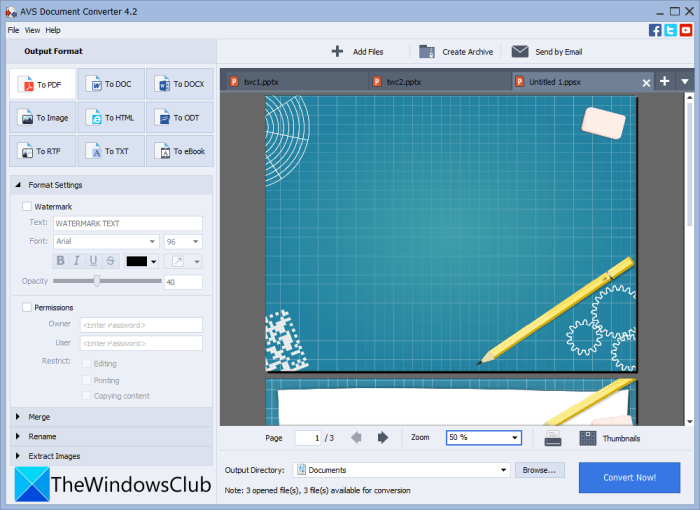
Испробајте АВС Доцумент Цонвертер(AVS Document Converter) да конвертујете више ПоверПоинт(PowerPoint) датотека у ПДФ(PDF) у Windows 11/10 . То је пакетни софтвер за претварање докумената који вам омогућава да масовно конвертујете ППТ(PPT) , ППТКС(PPTX) у ПДФ(PDFs) . Такође можете конвертовати разне друге формате докумената у ПДФ(PDF) као што су РТФ(RTF) , ТКСТ(TXT) , КСПС(XPS) , ДОЦКС(DOCX) , ДОЦ(DOC) , ДјВу(DjVu) , ФБ2(FB2) , МОБИ(MOBI) , ЕПУБ(EPUB) , ТИФФ(TIFF), итд. Омогућава вам да конвертујете документе у засебне датотеке или да спојите све улазне датотеке у један излаз. Дакле, можете претворити све ППТ(PPTs) у засебне ПДФ(PDF) датотеке или их све комбиновати у један ПДФ(PDF) документ.
Ево главних корака за групно претварање ППТ(PPT) или ППТКС(PPTX) у ПДФ(PDF) користећи АВС Доцумент Цонвертер(AVS Document Converter) :
- Преузмите и инсталирајте АВС Доцумент Цонвертер(AVS Document Converter) .
- Покрените софтвер.
- Увезите ПоверПоинт презентације.
- Изаберите ПДФ као формат за извоз.
- Конфигуришите излазне ПДФ поставке.
- Притисните дугме Цонверт Нов.
Једноставно(Simply) преузмите и инсталирајте АВС Доцумент Цонвертер(AVS Document Converter) , а затим покрените ову апликацију на свом рачунару. Сада кликните на дугме Додај датотеке(Add Files) да бисте додали све изворне ПоверПоинт(PowerPoint) датотеке које желите да конвертујете у ПДФ(PDF) . Можете прегледати датотеке онако како долазе са уграђеним читачем докумената.
Затим изаберите ПДФ(PDF) као излазни формат са леве стране, а затим конфигуришите Подешавања формата(Format Settings) . Омогућава вам водени жиг као и додавање лозинке резултирајућим ПДФ(PDFs) -овима .
Коначно, можете да наведете излазну локацију, а затим кликните на дугме Претвори сада(Convert Now) да бисте започели процес масовне конверзије.
Погледајте: (See:) Најбољи бесплатни пакетни софтвер за претварање ПДФ у Екцел.(Best Free Batch PDF to Excel Converter software.)
4] онлине2пдф.цом
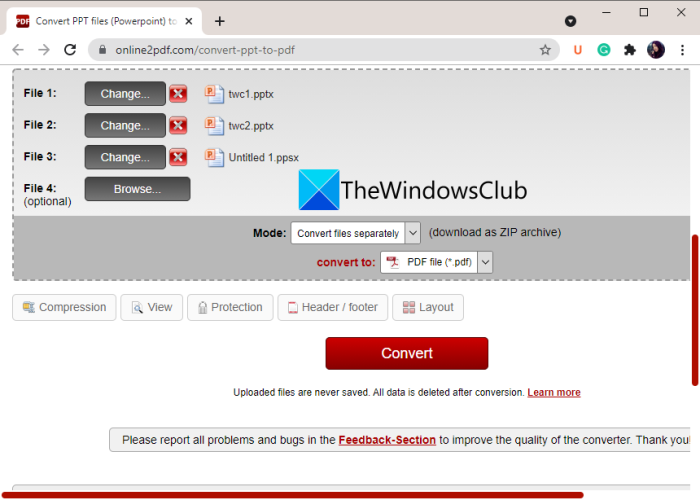
Ако желите групно да конвертујете ППТ(PPT) у ПДФ(PDF) директно из веб претраживача, можете користити онлине2пдф.цом. То је наменски алат на мрежи који вам омогућава масовно претварање датотека у ПДФ(PDF) . Користећи га, такође можете да ротирате ПДФ(PDF) странице, спајате ПДФ(PDFs) -ове , откључавате ПДФ(PDFs) -ове , уређујете ПДФ(PDFs) -ове и још много тога. Дозволите нам да сазнамо како можете истовремено конвертовати скуп више ПоверПоинт(PowerPoint) презентација у ПДФ(PDFs) -ове .
Како групно претворити ППТ(PPT) у ПДФ(PDF) на мрежи:
Ово су основни кораци за претварање више ПоверПоинт(PowerPoint) - а у ПДФ(PDF) на мрежи:
- Прво покрените веб претраживач.
- Сада отворите ову веб локацију(this website) .
- Затим изаберите изворне ПоверПоинт(PowerPoint) датотеке.
- Након тога, изаберите излазни формат као ПДФ(PDF) .
- Затим подесите режим конверзије на Конвертуј датотеке одвојено(Convert files separately) . Ако желите да спојите све улазне датотеке у један ПДФ(PDF) , изаберите режим Спајање(Merge) .
- Сада конфигуришите неке излазне опције као што су компресија, заглавље и подножје, опције безбедности ПДФ -а и још много тога.(PDF)
- Коначно, притисните дугме Претвори(Convert) да започнете процес групне конверзије ППТ(PPT) у ПДФ .(PDF)
Када се конверзија заврши, моћи ћете да преузмете резултирајуће ПДФ(PDFs) -ове .
5] пдф2го.цом
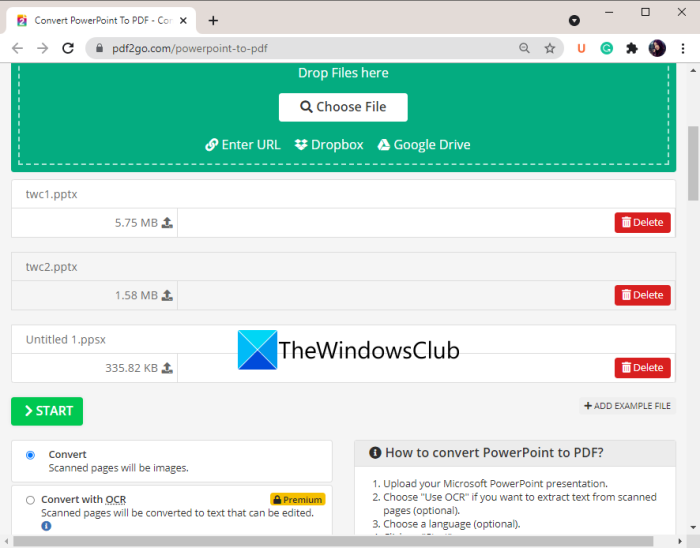
Још један онлајн алат који можете да покушате да групно конвертујете ПоверПоинт(PowerPoint) у ПДФ(PDF) је пдф2го.цом. То је веб услуга лака за коришћење која обезбеђује конверзију као и друге ПДФ(PDF) алатке као што су Мерге ПДФ(Merge PDF) , Сплит ПДФ(Split PDF) , Цомпресс ПДФ(Compress PDF) , Протецт ПДФ(Protect PDF) , Репаир ПДФ(Repair PDF) , Ротате ПДФ(Rotate PDF) пагес, и још много тога. Хајде да сада погледамо кораке за обављање групне конверзије помоћу њега.
- Прво покрените веб претраживач.
- Затим идите на веб локацију(website) пдф2го.цом . Уверите се да сте на његовој ПоверПоинт то ПДФ(PDF) страници.
- Сада изаберите локално сачуване ППТ(PPT) или ППТКС(PPTX) датотеке или отпремите улазне датотеке са УРЛ(URL) -а , Дропбок(Dropbox) -а или Гоогле диска(Google Drive) .
- Затим подесите опциона подешавања ПДФ -а као што су (PDF)ПДФ(PDF) верзија и опција исправљања.
- На крају, додирните дугме Претвори(Convert) и он ће групно претворити ППТ(PPT) у ПДФ(PDF) .
Добијене ПДФ(PDFs) -ове можете преузети када се конверзија заврши.
Прочитајте: (Read:) Како претворити текстуалне датотеке у ПДФ-ове једноставним превлачењем и испуштањем.(How to convert Text files to PDFs with simple Drag and Drop.)
Како да сачувам више ПоверПоинт(PowerPoint) слајдова као један ПДФ(PDF) ?
You can easily save multiple PowerPoint slides as one PDF in Windows 11/10. For that, use the Microsoft PowerPoint app. Just open your presentation file with multiple slides and then click on the File > Export option. Set the output format to PDF and then save the entire presentation in a single multi-page PDF document.
Can you convert multiple files to PDF at once?
Да, можете конвертовати више датотека у ПДФ(PDF) одједном. Споменули смо неке бесплатне софтвере и онлајн услуге помоћу којих можете конвертовати више датотека у ПДФ(PDF) одједном. Ако желите да конвертујете неколико датотека докумената у ПДФ(PDF) , можете користити Софт4Боост Доцумент Цонвертер(Soft4Boost Document Converter) или АВС Доцумент Цонвертер(AVS Document Converter) о којима смо расправљали горе у овом чланку. Поред тога, бесплатне веб странице попут пдф2го.цом или онлине2пдф.цом такође вам омогућавају да одједном конвертујете различите датотеке у ПДФ(PDF) документе.
Како да комбинујем ПДФ(PDF) датотеке у оперативном систему Виндовс 10(Windows 10) ?
Можете комбиновати ПДФ(PDF) датотеке у један документ на Виндовс 10(Windows 10) ОЦ помоћу алата треће стране. Постоје бесплатне веб странице и софтвер попут ПДФСам(PDFSam) , ПДФ24 Цреатор(PDF24 Creator) , Цомбине ПДФ(Combine PDF) или иЛовеПДФ(iLovePDF) за комбиновање или спајање ПДФ(PDFs) -ова у један. Такође можете погледати овај водич за комбиновање ПДФ датотека(this tutorial to combine PDF files) .
То је то! Надамо се да ће вам овај чланак помоћи да масовно конвертујете ПоверПоинт(PowerPoint) у ПДФ(PDF) у Windows 11/10 .
Повезано читање: (Related read:) Како претворити ПоверПоинт слајдове у анимирани ГИФ.(How to convert PowerPoint Slides to an animated GIF.)
Related posts
Претворите ПДФ у ППТ (ПоверПоинт) помоћу овог бесплатног софтвера и алата на мрежи
Шта је ППС датотека? Како претворити ППС у ПДФ у оперативном систему Виндовс 11/10?
Како претворити ПДФ у МОБИ на Виндовс 10
Отворите .хлп датотеке помоћу ВинХлп32.еке; Претворите ХЛП у ЦХМ у оперативном систему Виндовс 11/10
Како претворити ПДФ документ у вишестраничну ТИФФ слику у оперативном систему Виндовс
Како направити датотеку или фасциклу скривеном или само за читање у оперативном систему Виндовс 11/10
Направите листу датотека и фасцикли користећи ФилелистЦреатор за Виндовс 10
Шта су ТБЛ датотеке? Како отворити .тбл датотеке у оперативном систему Виндовс 10?
Како вратити претходне верзије датотека и фасцикли у оперативном систему Виндовс 11/10
Како претворити ИМГ датотеку у ИСО у оперативном систему Виндовс 11/10
Шта је ПЛС датотека? Како направити ПЛС датотеку у оперативном систему Виндовс 11/10?
Како преименовати датотеке или фасцикле у оперативном систему Виндовс 11/10
Датотека или фасцикла не постоје, није могуће преместити или преименовати у Виндовс-у
Поправка Не могу да штампам ПДФ датотеке из Адобе Реадер-а
Како комбиновати ПДФ датотеке у оперативном систему Виндовс 11/10
Како променити дозволе за датотеке и фасцикле у оперативном систему Виндовс 11/10
Претворите Ворд, ПоверПоинт, Екцел документе у ПДФ користећи Гоогле документе
Потражите текст унутар више ПДФ датотека
Како отворити ЦУЕ & БИН датотеке у оперативном систему Виндовс 10 користећи ПоверИСО
Додајте, уклоните или уредите хипервезе у ПДФ датотекама помоћу ПДФ уређивача линкова
